在使用word进行文档编辑时,导航窗格能极大地提高我们查找和定位内容的效率。那么,word导航窗格怎么调出来呢?下面为大家详细介绍。
一、不同版本word调出导航窗格的方法
(一)word 2019
打开word文档后,点击“视图”选项卡,在“显示”组中,勾选“导航窗格”,即可调出导航窗格。
(二)word 2016
同样在“视图”选项卡中,找到“显示”区域,点击“导航窗格”按钮,导航窗格便会出现在文档左侧。
(三)word 2013
依次点击“视图”选项卡-“显示”-“导航窗格”,完成导航窗格的调出操作。
(四)word 2010
进入“视图”选项卡,在“显示”栏中,勾选“文档结构图”,这其实就是word 2010中的导航窗格。
二、导航窗格的作用
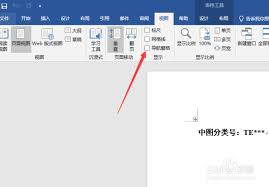
(一)快速定位
通过导航窗格,能快速找到文档中的各个,直接跳转到相应位置,无需逐页翻阅查找。
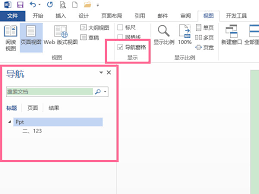
(二)整体把握文档结构
它以直观的方式展示文档的层次结构,让我们对文档内容的组织一目了然,有助于梳理文档逻辑。
三、导航窗格的使用技巧
(一)样式设置
为了能在导航窗格中准确显示并方便定位,文档中的应使用统一的样式。比如在“开始”选项卡中选择合适的样式进行设置。
(二)展开与折叠
导航窗格可展开或折叠各级,方便查看文档的详细程度。点击前的小箭头即可进行展开或折叠操作。
(三)搜索功能
利用导航窗格中的搜索框,输入关键词,能快速定位到包含该关键词的段落,提高查找效率。
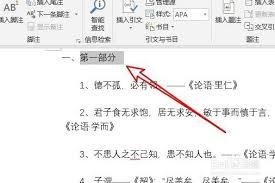
四、若导航窗格出现问题的解决方法
(一)无法调出
检查是否软件版本存在异常,或者重新安装word尝试解决。
(二)显示不完整
确认文档样式是否正确应用,或者尝试重新设置导航窗格的显示选项。
熟练掌握word导航窗格的调出及使用方法,能让我们在处理文档时更加得心应手,提高工作和学习效率。大家不妨多多实践,充分发挥导航窗格的作用。
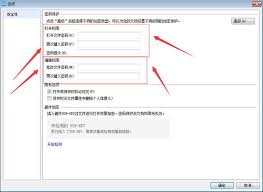
在当今数字化时代,我们的电脑中常常保存着各种重要的word文档,如工作文件、个人隐私资料等。为了防止这些文档被他人未经授权访问,给word文档加密就显得尤为重要。下面就为大家介绍几种常见的给word文档加密的方法。使用word自带加密功能打开需要加密的word
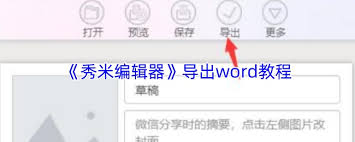
在数字化办公的时代,秀米编辑器以其丰富多样的功能和便捷的操作,成为了众多内容创作者的得力助手。而将在秀米编辑器中精心制作的内容导出为word格式,更是满足了许多场景的需求。那么,秀米编辑器怎么导出word呢?别着急,下面就为你详细介绍!首先,打开秀米编辑器,找
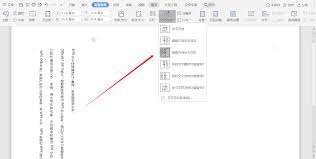
在日常的文档编辑中,有时我们会有将文字竖着排列的需求。那么,在word中如何实现这一操作呢?下面就为大家详细解析word竖排文字的设置步骤。一、通过页面布局实现1.打开需要设置竖排文字的word文档。2.点击菜单栏中的“页面布局”选项卡。3.在“页面设置”组中
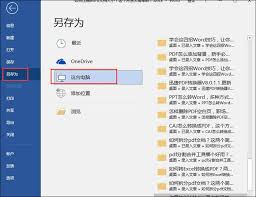
在日常办公中,我们常常会遇到word文档体积过大的问题,这不仅占用大量存储空间,还会影响文件的传输速度。下面为您介绍一些有效压缩word文档大小的技巧。图片优化图片是导致word文档体积增大的常见原因之一。您可以对文档中的图片进行如下处理:1.压缩图片:选中图
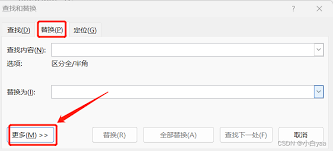
在处理word文档时,有时会遇到文档中存在大量空行的情况,这不仅影响文档的美观,还可能给后续的编辑和阅读带来不便。下面就为大家介绍两种高效的word批量删除空行的技巧。技巧一:利用替换功能1.将光标定位到文档的开头。2.按下“ctrl+h”组合键,打开“查找和
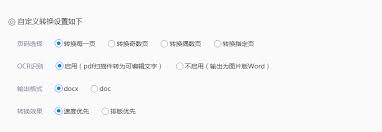
在日常办公中,我们常常会遇到需要将pdf文件转换为word文件的情况。对于使用苹果电脑的用户来说,掌握正确的转换方法至关重要。以下将详细介绍苹果电脑把pdf文件转换成word的具体步骤。首先,我们可以借助一些在线转换工具。打开常用的浏览器,在搜索引擎中输入“p